Slik fikser du OBS-mikrofonen som ikke fungerer
Miscellanea / / September 15, 2022
Det er en åpen kildekode-applikasjon som tillater screencasting og streaming på tvers av plattformer. Den støtter Windows, macOS, Linux-distribusjoner og BSD. En del av pengene som samles inn av OBS-prosjektet går til Open Collective og Patreon. For å generere kreativt video- og kringkastingsinnhold har dette verktøyet en åpen lerretstilnærming til videooppretting.
Men noen feil kan plage deg fra tid til annen. En av feilene er imidlertid at OBS Mic ikke fungerer feil. Vel, selv om det er mange grunner til at du står overfor dette problemet, er det fortsatt en vanlig løsning du kan prøve å fikse feilen. Så hvis du står overfor dette problemet, sørg for å utføre reparasjonene nevnt nedenfor. Derfor, la oss komme i gang med at OBS Mic ikke fungerer feil.

Sideinnhold
- Hvorfor fungerer ikke OBS-mikrofonen?
-
Slik fikser du OBS-mikrofonen som ikke fungerer
- Fix 1: Avinstaller uønskede programmer
- Løsning 2: Slå på lyden for OBS
- Fix 3: Rediger OBS-lydinnstillinger
- Fix 4: Installer OBS på nytt
- Løsning 6: Slå på lyden for OBS på datamaskinen din
- Fix 7: Oppdater lyddriveren
- Fix 8: Endre OBS Studios kompatibilitetsinnstillinger
- Fix 9: Gi OBS Studio all tillatelse
- Fix 10: Installer OBS Studio på nytt.
Hvorfor fungerer ikke OBS-mikrofonen?
Når OBS ikke fanger opp eller oppdager skrivebordslyd eller når skrivebordslyd har sluttet å virke, kan flere faktorer bidra til dette. Det er en rekke av dem, men her er de vanligste:
- Lydinnstillinger problemer med OBS
- Feilkonfigurerte hodesett eller høyttalerinnstillinger
- En utdatert lyddriver
- OBS forstyrres av lydprogramvare
- Det er ingen mute-knapp i OBS
Det må nå være klart for deg hvorfor OBS ikke fanger opp spilllyd eller hvorfor OBS-lyd ikke fungerer. Heldigvis finnes det løsninger på dette problemet, så la oss finne ut hva vi skal gjøre.
Slik fikser du OBS-mikrofonen som ikke fungerer
Selv om det er en vanlig feil, kan fortsatt noen brukere finne dette vanskelig å løse. Det er derfor vi er her. Du kan bruke rettelsene nevnt nedenfor i tilfelle du ikke vet hvordan du fikser OBS Mic-feilen som ikke fungerer. Så la oss komme i gang med rettelsene:
Annonser
Fix 1: Avinstaller uønskede programmer
Det er en mulighet for at OBS vil komme i konflikt med andre lydprogrammer sammen med OBS hvis du bruker andre lydrelaterte programmer. Derfor anbefales det at du avinstallerer slike programmer for å fikse problemet med skrivebordslyd som ikke fungerer som den skal.
Noen brukere har rapportert konflikter med OBS ved bruk av Razer Synapse og Realtek Gaming Software.
Pass på at ingen programmer forstyrrer lyden. Du kan prøve å avinstallere disse programmene hvis du finner ut at det hjelper å løse OBS som ikke plukker opp mikrofoner eller at OBS Mic ikke fungerer.
Løsning 2: Slå på lyden for OBS
Du kan kanskje ikke høre lyd på skrivebordet hvis OBS er dempet i bakgrunnen (volummikser). Volummikseren skal slås av, så pass på at den ikke er dempet. Du må følge disse trinnene:
Annonser
- Du finner volumikonet på oppgavelinjen rett ved siden av systemklokken.
- Høyreklikk deretter og velg Åpne Volummikser.
- Du kan slå på lyden for høyttaleren ved å klikke på høyttalerikonet i OBS.
- Det skal være fikset nå som OBS-mikrofonen ikke fungerer.
Fix 3: Rediger OBS-lydinnstillinger
Du kan sjekke OBS’ lydinnstillinger hvis du har gjort alt og fortsatt har problemer med å plukke opp mikrofonen eller lyden på skrivebordet ditt. Følg disse instruksjonene:
- Lansering OBS.
- Navigere til Fil > Innstillinger.
- Å velge Lyd fra venstre rute.
- Velge Stereo.
- Gå til Global lydenhet delen og se etter den. Velg enheten og mikrofonen du bruker på skrivebordet for lyd.
- Det er sannsynlig at når disse endringene er gjort, vil skrivebordsmikrofonen som ikke fungerer, løses.
Fix 4: Installer OBS på nytt
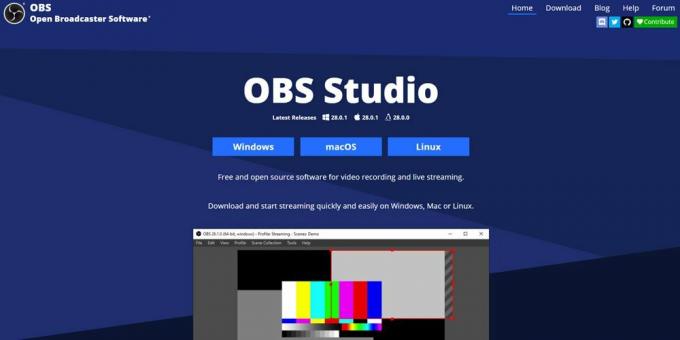
I tilfelle OBS-lyd eller mikrofon fortsatt ikke fungerer etter at du har tatt i bruk rettelsene ovenfor, må du kanskje installere den på nytt. Følg disse trinnene for å gjøre det:
Annonser
- Gå til Apper og funksjoner.
- Å velge OBS > Avinstaller.
- Når du har fulgt instruksjonene på skjermen, er du ferdig.
- Du kan installere programvaren på nytt ved å gå til den offisielle nettsiden og laste ned den nyeste versjonen.
Løsning 6: Slå på lyden for OBS på datamaskinen din
Problemet med OBS-mikrofoner kan oppstå hvis lydinnstillingene på datamaskinen din er feil. Følg derfor disse instruksjonene for å justere dem.
- Høyreklikk på høyttalerikonet på oppgavelinjen. Klikk på Åpne Volummikser.
- For å slå på OBS, klikk på høyttaler ikon.
Fix 7: Oppdater lyddriveren
Du kan oppleve dette problemet hvis du bruker en utdatert lyddriver eller en driver som ikke er kompatibel med OBS-versjonen din. Du bør oppdatere lyddriveren for å finne ut om problemet er løst. Å gjøre slik,
- Først åpner du Enhetsbehandling.
- Etterpå, dobbelttrykk på Lydinnganger og -utganger.
-
Deretter høyreklikker du på Mikrofon og velg Oppdater driver.

Fix 8: Endre OBS Studios kompatibilitetsinnstillinger
Det har alltid vært kontroverser angående OBS Studios kompatibilitet. Det er et kompatibilitetsproblem med den nyeste Windows-versjonen av Windows 11. Kompatibilitetsinnstillingene måtte justeres for at brukerne skulle kjøre programmet på systemet sitt. Det er også mulig å fikse dette problemet ved å deaktivere kompatibilitetsmodus. Likevel må du følge trinnene nedenfor for å endre kompatibilitetsinnstillingene for OBS Studio.
- Fra oppgavebehandlingen trykker du på søkeikonet.
- Tast inn OBS Studio.
- Klikk på Åpne fil plassering.
- Høyreklikk på OBS Studio-snarveien og velg Eiendommer.
-
Fra Egenskaper-vinduet, trykk på Kompatibilitet.
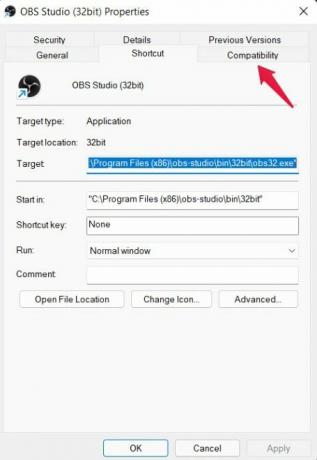
-
Sørg for at alternativet Kjør dette programmet i kompatibilitetsmodus for: er valgt.
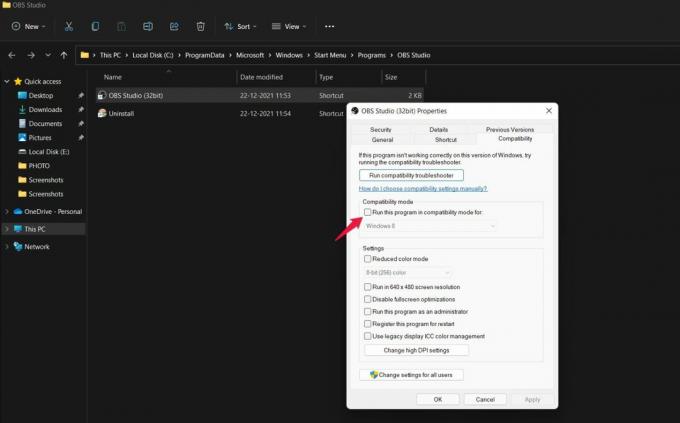
- Deretter velger du Windows 7 eller Windows 8 fra rullegardinmenyen.
- Til slutt, lagre endringene og lukk vinduet Egenskaper.
Fix 9: Gi OBS Studio all tillatelse
Uten alle nødvendige tillatelser kan ingen applikasjoner tilby sine tjenester. Det samme gjelder for OBS Studio. Uten administratorrettigheter vil det ikke fungere på Windows 10/11. Siden det er en skjermdelingsplattform, må den ha administratorrettigheter.
Ikke desto mindre, her er trinnene du må følge for å gi OBS Studio administratorrettigheter.
- Klikk på søkeikonet i oppgavebehandlingen.
- Tast inn OBS Studio.
- Klikk på Åpne fil plassering.
- Høyreklikk OBS Studio-snarveien og velg Eiendommer.
- Gå til vinduet Egenskaper og trykk på Kompatibilitet.
-
Sørg for å Kjør dette programmet som administrator er sjekket.
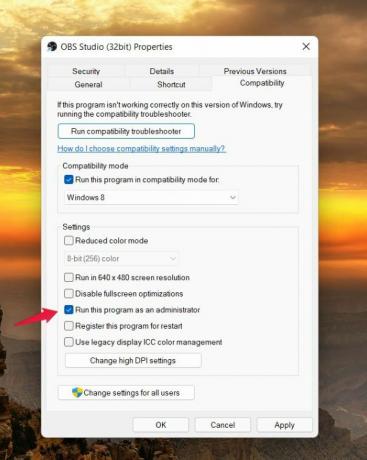
Annonse
Gå ut av egenskapsvinduet etter å ha lagret endringene. Etter å ha startet systemet på nytt, prøv å sjekke om OBS-mikrofonen ikke fungerer problemet løses eller ikke.
Fix 10: Installer OBS Studio på nytt.
Det kan være nødvendig å installere OBS studio på nytt hvis ingen av de tidligere oppførte løsningene fungerer. I tillegg til å slette eventuelle ødelagte eller utdaterte filer, vil reinstallering av programmet også løse problemet permanent. Pass på at du laster ned riktig OBS studioversjon.
Så det er hvordan du fikser problemet med at OBS-mikrofonen ikke fungerer. Vi håper at denne veiledningen har hjulpet deg. Dessuten, i tilfelle du er i tvil, kommenter nedenfor og gi oss beskjed.

![Slik installerer du lager-ROM på Noa Primo 3G [Firmware Flash File / Unbrick]](/f/4eb735f1a0490b13f03377bf76832f84.jpg?width=288&height=384)
![Slik installerer du lager-ROM på Swipe Slate 8 K706L1 [Firmware Flash-fil]](/f/b291cec439fe224ac1f152c601f219cc.jpg?width=288&height=384)
![Slik installerer du lager-ROM på Medion X1030X [Firmware File / Unbrick]](/f/9d5e48046b0ed034b1ca69596902c026.jpg?width=288&height=384)